ps处理桃林婚纱照片艳丽的紫红色
2022-12-25 22:42:45
来源/作者: /
己有:34人学习过
1、打开原图素材,创建可选颜色调整图层,对红、黄、绿、青、洋红进行调整,参数设置如图1
- 5,效果如图6。这一步简单调整一下图片的色彩层次。
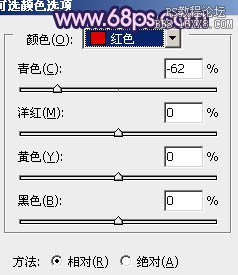
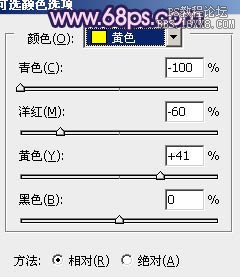

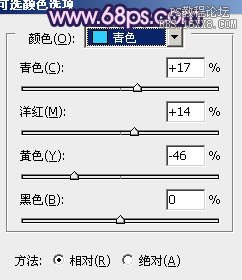


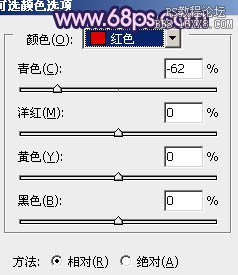
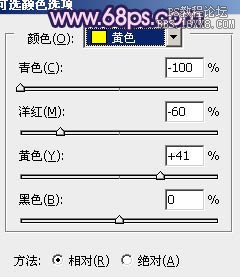

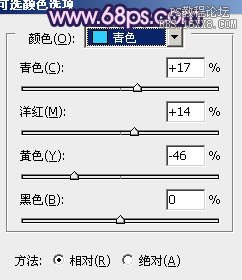


上一篇:ps调出美女人像淡雅的唯美色调
下一篇:ps cs5 人象色彩矫正教程




![[非主流PS教程] 非主流图片制作教](https://img.lvups.com/d/file/titlepic/2022/12/25/ezubq003eyi.jpg)























